 Voor Windows
Voor Windows Voor Mac OS X
Voor Mac OS XAfdrukken / Afdrukkwaliteit verbeteren
Voor Windows
Voor Mac OS X
Als u een afdruktaak naar het apparaat stuurt, wordt de voortgangsbalk weergegeven, zoals in de volgende illustratie.
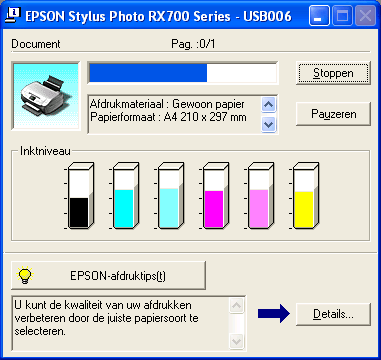
Dit venster geeft de voortgang van de huidige afdruktaak aan en bevat informatie over de status van het apparaat wanneer communicatie in twee richtingen tussen het apparaat en de computer tot stand is gebracht. In dit venster verschijnen bovendien foutberichten en nuttige tips voor het afdrukken. Raadpleeg het betreffende gedeelte hierna.
In het tekstvak onderaan het venster van de voortgangsbalk worden tips weergegeven voor een optimaal gebruik van uw Epson-printersoftware. Er verschijnt een nieuwe tip om de 30 seconden. Als u meer informatie wilt over een tip die wordt weergegeven, klikt u op de knop Details.

Als er tijdens het afdrukken een probleem optreedt, verschijnt in het tekstvak bovenaan het venster van de voortgangsbalk een foutbericht. Klik voor meer informatie op Technische ondersteuning, zodat de online-gebruikershandleiding wordt geopend.
Als de inkt (bijna) op is, verschijnt onder het tekstvak een knop Hoe. Als u op Hoe klikt, wordt u door EPSON Status Monitor 3 stap-voor-stap begeleid bij de procedure voor het vervangen van de cartridge.
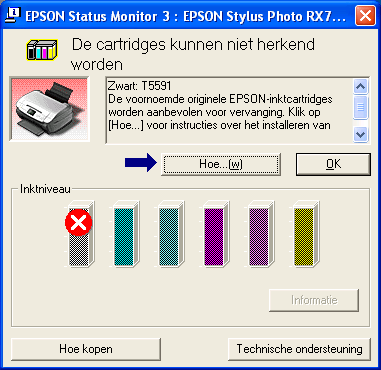
EPSON Spool Manager is vergelijkbaar met Afdrukbeheer onder Windows. Als twee of meer afdruktaken tegelijk worden ontvangen, worden deze vastgehouden in de volgorde waarin ze zijn ontvangen. (Bij printers in een netwerk wordt dit een afdrukwachtrij genoemd.) Als een afdruktaak bovenaan komt te staan, wordt deze door EPSON Spool Manager naar het apparaat gestuurd. Vanuit Spool Manager kunt u informatie over de afdrukstatus weergeven voor de afdruktaken die naar het apparaat zijn gestuurd. Bovendien kunt u geselecteerde afdruktaken annuleren, onderbreken en hervatten.
| Opmerking: |
|
Nadat u een afdruktaak hebt verzonden, verschijnt een pictogram van een printer op de taakbalk. Klik op dit pictogram om EPSON Spool Manager te openen.
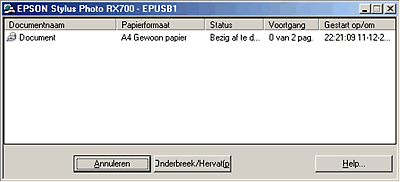
EPSON Status Monitor 3 geeft gedetailleerde informatie weer over de status van het apparaat.
U kunt EPSON Status Monitor 3 op twee manieren openen:
Als u EPSON Status Monitor 3 opent, verschijnt het volgende venster.
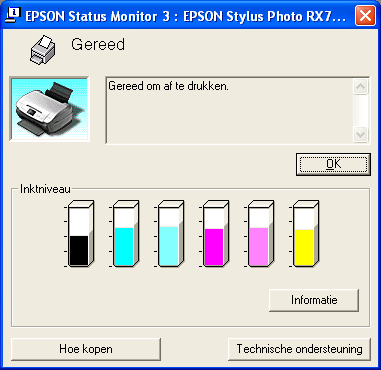
EPSON Status Monitor 3 biedt de volgende informatie:
Het hulpprogramma EPSON StatusMonitor controleert het apparaat. Als het programma een printerfout ontdekt, wordt daarover een foutbericht weergegeven.
Als een cartridge (bijna) leeg is verschijnt de knop Hoe. Als u op de knop Hoe klikt, leidt EPSON StatusMonitor u stapsgewijs door de procedure voor het vervangen van de cartridge.
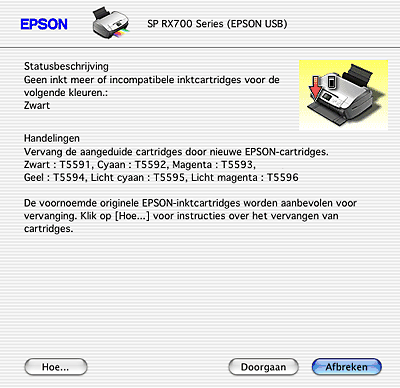
U kunt dit programma ook gebruiken om vóór het afdrukken het inktniveau te controleren. EPSON StatusMonitor toont hoeveel resterende inkt er nog is op het moment dat u het programma hebt geopend. Als u de informatie over de hoeveelheid resterende inkt wilt actualiseren, klikt u op Updaten.
Volg de onderstaande instructies om EPSON StatusMonitor te openen.
 | Open het dialoogvenster EPSON Printer Utility. |
 | Voor Mac OS X in "De printerdriver openen" |
 | Het dialoogvenster EPSON Printer Utility verschijnt. |
 | Klik op de knop EPSON StatusMonitor. Het EPSON StatusMonitor-venster verschijnt. |
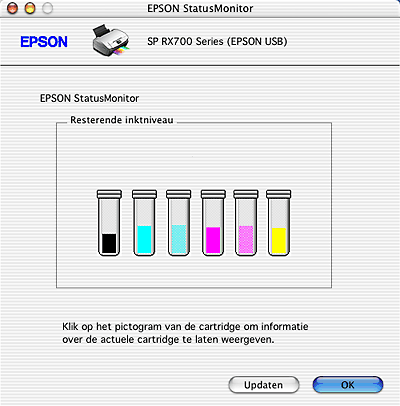
 Vorige |
 Volgende |